كيف يمكنني العثور بسرعة واستبدال النصوص عبر أوراق عمل متعددة أو المصنف بأكمله؟
قد يكون من السهل بالنسبة لك العثور على حرف أو كلمة واستبدالها في ورقة العمل النشطة، ولكن ماذا عن العثور والاستبدال عبر أوراق عمل متعددة أو المصنف بأكمله؟ باتباع هذا البرنامج التعليمي، ستكتشف الحيل.
العثور والاستبدال عبر أوراق عمل متعددة أو المصنف بأكمله باستخدام ميزة البحث والاستبدال.
العثور والاستبدال عبر أوراق عمل متعددة أو المصنف بأكمله باستخدام Kutools لـ Excel. ![]()
العثور والاستبدال عبر أوراق عمل متعددة أو المصنف بأكمله باستخدام ميزة البحث والاستبدال.
العثور والاستبدال عبر أوراق متعددة.
1. اضغط مع الاستمرار على مفتاح Ctrl لتحديد الأوراق المتعددة التي تريد العثور عليها واستبدالها في نفس الوقت. انظر إلى لقطة الشاشة:

تلميح: بالاستمرار في الضغط على مفتاح Ctrl، يمكنك تحديد أوراق غير متجاورة متعددة بالنقر فوق كل ورقة في شريط تبويب الورقة؛ وبالاستمرار في الضغط على مفتاح Shift، يمكنك تحديد أوراق متجاورة متعددة بالنقر فوق الورقة الأولى والأخيرة في شريط تبويب الورقة.
2. ثم اضغط على Ctrl + H لفتح مربع حوار البحث والاستبدال، ثم اكتب النص الذي تريد استبداله في مربع النص 'البحث عن'، والنص الذي تريد استبداله به في مربع النص ' استبدال بـ'. انظر إلى لقطة الشاشة:

3. انقر على 'استبدال الكل'. وسيظهر مربع حوار يخبرك بعدد الاستبدالات التي تم إجراؤها. انظر إلى لقطة الشاشة:

4. انقر على موافق > إغلاق لإغلاق مربعات الحوار. الآن تم استبدال النصوص.
العثور والاستبدال في المصنف بأكمله.
1. اضغط على Ctrl + H لفتح مربع حوار البحث والاستبدال، واكتب النص الذي تريد استبداله في مربع النص 'البحث عن'، والنص الذي تريد استبداله به في مربع النص 'استبدال بـ'. انظر إلى لقطة الشاشة:
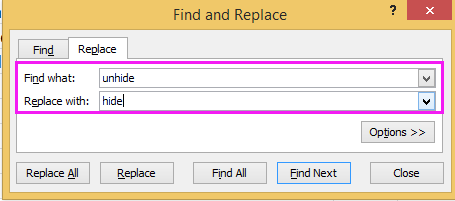
2. انقر على 'خيارات' لتوسيع مربع الحوار، ثم حدد 'المصنف' في قائمة 'ضمن' المنسدلة. انظر إلى لقطة الشاشة:
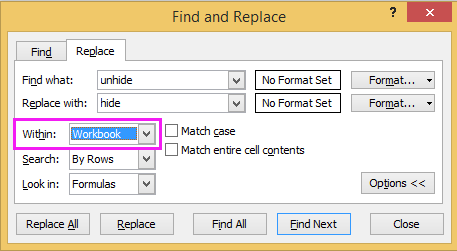
3. انقر على زر 'استبدال الكل'. ثم يظهر مربع حوار جديد ويعرض عدد الاستبدالات التي تم إجراؤها.

4. انقر على موافق > إغلاق لإغلاق مربعات الحوار. ثم يتم استبدال جميع النصوص التي حددتها في المصنف بأكمله.
العثور والاستبدال عبر أوراق عمل متعددة أو المصنف بأكمله باستخدام Kutools لـ Excel.
مع Kutools لـ Excel، يمكنك العثور على كلمة واستبدالها عبر الأوراق والمصنف بأكمله باستخدام جزء التنقل.
بعد التثبيت المجاني لـ Kutools لـ Excel، يرجى القيام بما يلي:
1. افتح المصنف، وانقر على Kutools > التنقل لعرض جزء التنقل، ثم انقر على تبويب البحث والاستبدال للانتقال إلى قسم البحث والاستبدال. انظر إلى لقطة الشاشة:

2. في قسم البحث والاستبدال:
(1) حدد تبويب 'استبدال'، واكتب النص الذي تريد استبداله في مربع النص 'البحث عن'، والنص الذي تريد استبداله به في مربع النص 'استبدال بـ'، حدد نطاق المقياس الذي تريد العثور عليه واستبدال النص فيه في قسم 'ضمن'، ثم انقر على 'استبدال الكل' لاستبدالهم. إذا كنت تريد فقط العثور على النص عبر المصنفات، انقر على زر 'العثور على الكل'، سيتم سرد جميع النصوص. انظر إلى لقطة الشاشة:

(2) إذا كنت تريد العثور على النص واستبداله في الأوراق المحددة، الورقة النشطة، المصنف النشط أو التحديد، انقر على القائمة المنسدلة ' ضمن'، واختر المقياس حسب الحاجة. انظر إلى لقطات الشاشة:

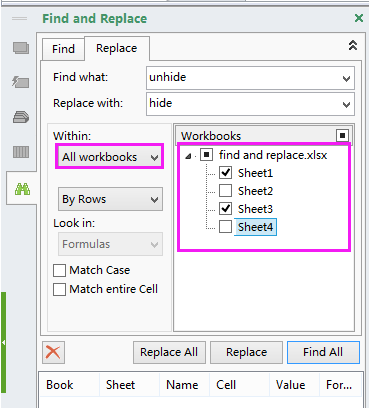
تلميح: إذا لم تتمكن من العثور على القائمة المنسدلة ' ضمن' وقائمة المصنفات، يرجى النقر على زر التوسيع لتوسيع خيارات البحث والاستبدال المتقدمة. انظر إلى لقطة الشاشة أدناه:

مع Kutools لـ Excel جزء التنقل الخاص بـ Navigation، يمكنك التبديل بين ورقتين عمل، سرد جميع الأوراق والأعمدة والأسماء، وإضافة الصور أو الصيغ التي تستخدمها عادةً إلى المفضلة وما إلى ذلك. لمزيد من التفاصيل حول جزء التنقل، يرجى النقر هنا.
ملاحظة: افتراضياً، الاختصارات لتمكين البحث والاستبدال لـ Kutools هي Win + W، ولكن إذا كنت معتاداً على الاختصار Ctrl + F، يمكنك الذهاب إلى الإعدادات لتفعيل الخيار الضغط على Ctrl + F لتطبيق البحث والاستبدال الخاص بـ Kutools ، وبعد ذلك عندما تضغط على Ctrl + F، سيظهر مربع الحوار البحث والاستبدال هذا.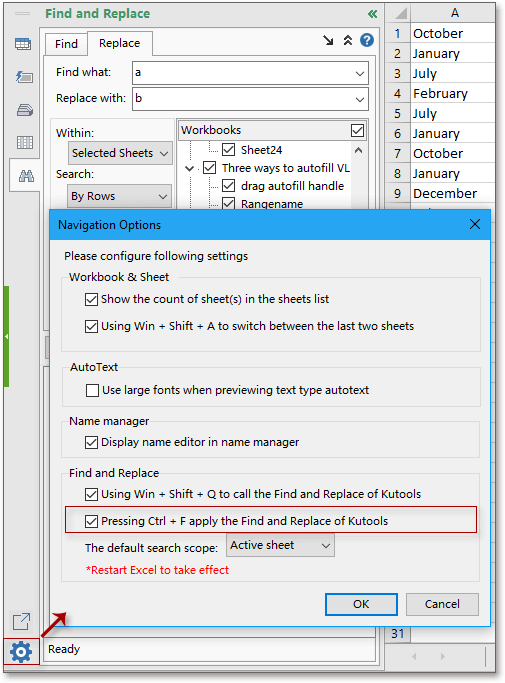
عرض: العثور على النص واستبداله عبر أوراق عمل متعددة أو المصنف بأكمله باستخدام Kutools لـ Excel.
أفضل أدوات الإنتاجية لمكتب العمل
عزز مهاراتك في Excel باستخدام Kutools لـ Excel، واختبر كفاءة غير مسبوقة. Kutools لـ Excel يوفر أكثر من300 ميزة متقدمة لزيادة الإنتاجية وتوفير وقت الحفظ. انقر هنا للحصول على الميزة الأكثر أهمية بالنسبة لك...
Office Tab يجلب واجهة التبويب إلى Office ويجعل عملك أسهل بكثير
- تفعيل تحرير وقراءة عبر التبويبات في Word، Excel، PowerPoint، Publisher، Access، Visio وProject.
- افتح وأنشئ عدة مستندات في تبويبات جديدة في نفس النافذة، بدلاً من نوافذ مستقلة.
- يزيد إنتاجيتك بنسبة50%، ويقلل مئات النقرات اليومية من الفأرة!
جميع إضافات Kutools. مثبت واحد
حزمة Kutools for Office تجمع بين إضافات Excel وWord وOutlook وPowerPoint إضافة إلى Office Tab Pro، وهي مثالية للفرق التي تعمل عبر تطبيقات Office.
- حزمة الكل في واحد — إضافات Excel وWord وOutlook وPowerPoint + Office Tab Pro
- مثبّت واحد، ترخيص واحد — إعداد في دقائق (جاهز لـ MSI)
- الأداء الأفضل معًا — إنتاجية مُبسطة عبر تطبيقات Office
- تجربة كاملة لمدة30 يومًا — بدون تسجيل، بدون بطاقة ائتمان
- قيمة رائعة — وفر مقارنة بشراء الإضافات بشكل منفرد